Slimme suggesties uitschakelen voor de nieuwe Outlook-app voor Windows 11
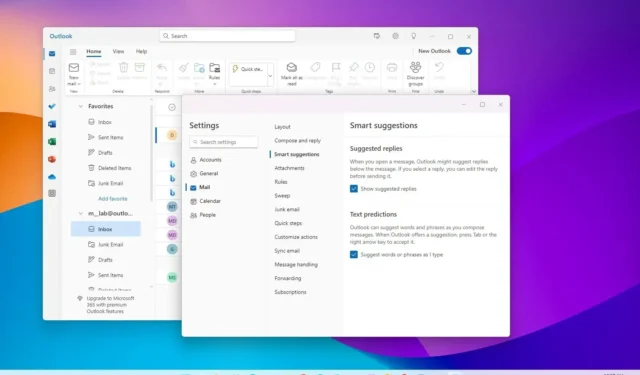
In de nieuwe Outlook-app voor Windows 11 kun je slimme suggesties uitschakelen. In deze handleiding leer je hoe.
Als u de nieuwe standaard e-mailclient voor Windows 11 gebruikt, heeft u waarschijnlijk gemerkt dat de app bij het bekijken van een bericht in sommige gevallen een antwoord onder de e-mail voorstelt, of dat terwijl u een nieuw bericht opstelt, de nieuwe versie van Outlook wordt weergegeven suggesties voor woorden en zinnen. Deze functies maken deel uit van de ‘slimme suggesties’-ervaring, en hoewel ze u helpen tijd te besparen en het juiste bericht op te stellen, zijn het geen functies die iedereen wil.
Als slimme suggesties iets voor u zijn, is het mogelijk om elke functie afzonderlijk uit te schakelen via de Outlook-instellingen.
In deze handleiding leert u de stappen om slimme suggesties in de nieuwe Outlook-app op Windows 11 uit te schakelen.
Schakel slimme suggesties uit in Outlook voor Windows 11
Volg deze stappen om slimme suggesties in de nieuwe Outlook-app uit te schakelen:
-
Open een nieuwe Outlook- app op Windows 11.
-
Klik op Instellingen (tandwielknop rechtsboven).
-
Klik op E-mail .
-
Klik op het tabblad Slimme suggesties .
-
Schakel de optie ‘Voorgestelde antwoorden weergeven’ uit in de instellingen voor ‘Voorgestelde antwoorden’ om te voorkomen dat Outlook antwoorden op bepaalde berichten voorstelt.
-
Klik op ‘Woorden of zinsdelen voorstellen terwijl ik typ’ in de instelling ‘Tekstvoorspellingen’ om suggesties voor woorden en zinsdelen uit te schakelen tijdens het opstellen van een bericht.
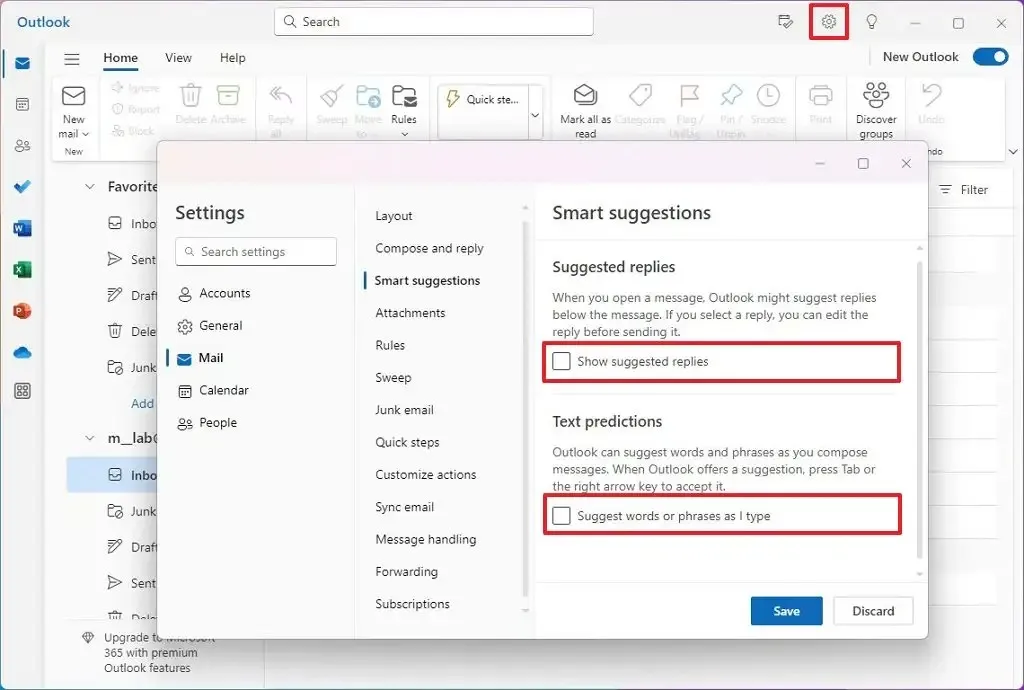
-
Klik op de knop Opslaan .
Zodra u de stappen heeft voltooid, stopt de Outlook-app met het voorstellen van antwoorden of tekstvoorspellingen, afhankelijk van uw configuratie.



Geef een reactie